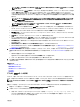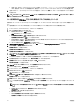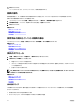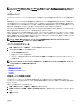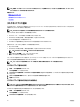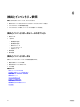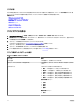Users Guide
メモ: 状態ポーリングは データベースメンテナンスの実行スケジュール と同時にスケジュールしないことをお勧めします。データベースメン
テナンス中はコンソールの反応が遅くなるためです。
関連するリンク
検出とインベントリポータル
最後の検出とインベントリ
検出済み対インベントリ済みデバイス
タスク状態
タスクポップアップ通知
タスクが完了すると、タスクポップアップ通知が OpenManage Essentials コンソールの右下に表示されます。タスクポップアップウィンドウに表示され
る情報は、完了したタスクの数に応じて異なります。
メモ: タスクポップアップ通知は、タスク実行履歴を作成するタスクについてのみ表示されます。
完了したタスクが 1 件だけの場合は、次の情報が表示されます。
• タスクのステータス — タスクが成功したか失敗したかどうかを示します。
• クリックすると「タスク実行詳細」 (使用可能な場合)を表示できるタスク名。
• そのタスクに関連するポータルを開くためのリンク。
• タスクポップアップ通知を無効化できるタスクポップアップ通知設定にアクセスするためのリンク。
受信されたアラートが 2 件以上の場合は、次の情報が表示されます。
• 完了したタスクの数。
• クリックすると「タスク実行詳細」 (使用可能な場合)を表示できるリンクになったタスク名。
メモ: タスク名リンクは、最初の 3 つのタスクにのみに表示されます。
• アラートコンソールに移動 — アラートポータルにアクセスします。
• 無効 — タスクポップアップ通知設定にアクセスします。
アラートポップアップ通知はデフォルトで有効です。OpenManage Essentials の設定により、アラートポップアップ通知を無効化したり、各アラート
ポップアップ通知間の時間間隔を設定したりすることができます。
メモ: アラートポップアップ通知設定 は、ユーザー固有です。設定した設定は他のユーザーには適用されません。
タスクポップアップ通知の設定
1. 設定 → タスク通知設定 をクリックします。
タスク通知設定 ページが表示されます。
2. タスクポップアップ通知設定 で タスクポップアップ通知の有効化 を選択または選択解除して、タスクポップアップ通知を有効化または無
効化します。
3. ポップアップ通知間の秒数 ボックスで、各ポップアップ通知間の時間間隔を選択します。
4. 適用 をクリックします。
タスクポップアップ通知の有効化または無効化
メモ: アラートポップアップ通知を素早く無効化するには、タスクポップアップ通知に表示されている 無効 リンクをクリックします。タスク
ポップアップ通知の無効化
プロンプトが表示されたら、はい をクリックします。
タスクポップアップ通知を有効化または無効化するには、次の手順を実行します。
1. 設定 → タスク通知設定 をクリックします。
タスク通知設定 ページが表示されます。
2. タスクポップアップ通知設定 で、次の手順を実行します。
66